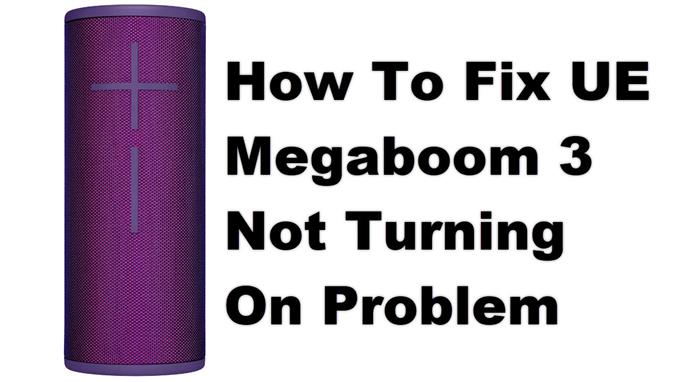Проблема с тем, что UE Megaboom 3 не включается, может быть вызвана несколькими причинами. Это может быть из-за сбоя программного обеспечения, разряженной батареи или даже неисправной цепи. Чтобы исправить это, вам необходимо выполнить ряд действий по устранению неполадок на устройстве.
UE Megaboom 3 — это портативный Bluetooth-динамик, обеспечивающий мощный звук на 360 градусов. Это лучший компаньон на пляже или в бассейне, так как вам не нужно беспокоиться о том, что он намокнет благодаря его водонепроницаемой конструкции. или бассейн, не беспокоясь об этом, поскольку он имеет рейтинг IP67, что делает его водонепроницаемым и пыленепроницаемым. Некоторые из его функций включают в себя 20 часов автономной работы без подзарядки, громкий звук и высококачественный дизайн ткани — и это лишь некоторые из них.
Технические характеристики UE Megaboom 3:
- 360-градусный звук
- Высота: 225 мм
- Диаметр: 87 мм
- Вес: 925 грамм (2 фунта)
- Беспроводные возможности: сопряжение до восьми исходных устройств с поддержкой Bluetooth, одновременное подключение до двух исходных устройств.
- Диапазон Bluetooth: 45 м (150 футов — у стрелы 2 было 100 футов)
- Срок службы батареи: до 20 часов
- Время зарядки: 2,75 часа
- Драйверы: два 50-мм (2-дюймовых) широкополосных динамика (4 Ом)
- Два пассивных радиатора 55×86 мм
- Максимальный уровень звука: 90 дБ
- Степень защиты IP67 (можно полностью погрузить в воду на 1 метр на 30 минут)
Что делать, если ваш UE Megaboom 3 не включается
Одна проблема, с которой вы можете столкнуться с динамиком Megaboom 3 Bluetooth, — это невозможность его включения. Это может быть неприятной проблемой, особенно если вам нужно ее использовать. Вот шаги по устранению неполадок, которые необходимо выполнить, чтобы решить проблему.
Метод 1. Выполните сброс настроек UE Megaboom 3 к заводским настройкам.
Первый шаг по устранению неполадок, который вы должны попытаться сделать, — это сброс настроек к заводским или аппаратный. Это процедура, которая удаляет данные, хранящиеся на этом динамике Bluetooth, и возвращает его к настройкам по умолчанию. Это полезный шаг по устранению неполадок, когда вы испытываете проблемы с устройством.
Необходимое время: 2 минуты.
Сбросить динамик
- Нажмите и удерживайте кнопки уменьшения громкости и питания.
Делайте это примерно 10 секунд или пока не услышите короткий звуковой сигнал.

- Включите динамик.
Сделать это можно, нажав кнопку питания.

Метод 2: зарядите динамик, чтобы решить проблему, не включающуюся
Иногда проблема может быть вызвана разряженной батареей. Чтобы это исправить, вам нужно всего лишь зарядить динамик.
- Вставьте зарядный шнур micro USB в зарядный порт динамика.
- Вставьте другой конец зарядного шнура в настенное зарядное устройство USB.
- Подключите настенное зарядное устройство к розетке.
Оставьте динамик заряжаться как минимум на 3 часа, затем проверьте, можно ли его включить. Кроме того, вы также можете зарядить этот динамик с помощью зарядной док-станции, которая продается отдельно.
Метод 3: неисправный аккумулятор
Если аккумулятор этого динамика неисправен, вы не сможете его включить. Замена батареи исправит это, однако рекомендуется сделать это в сервисном центре.
Некоторые из причин, по которым батарея выходит из строя, заключаются в том, что она постоянно перезаряжается или постоянно подвергается воздействию тепла. Эти факторы быстро ухудшат характеристики батареи.
Метод 4: неисправная печатная плата
Если вода каким-то образом попадет в динамик, это приведет к повреждению его внутренней цепи. После повреждения вы не сможете включить динамик. В этом случае лучше всего отремонтировать динамик в сервисном центре.
Отсутствие включения UE Megaboom 3 может быть неприятным. Надеюсь, это решение поможет вам решить проблему.
Посетите наш канал androidhow на Youtube, чтобы увидеть больше видео по устранению неполадок.
Читайте также:
- Как исправить ошибку MLB The Show 21 Network на Xbox Series X